关于ZUNE导入 歌曲 视频 图片 详细教程
Creative Muvo 播放机 说明书

安全和操作说明 1-1
简介
简介
购买 Creative MuVo Slim 产品是您理想的选择!
这款全新的多格式便携式播放机可让您在播放机的曲库存储大量的歌曲,并 配有 USB 2.0™ 接口,可以方便快捷地传输音乐曲目和数据。 通过播放机的 内置麦克风,您可以录制语音,FM 广播功能可以让您聆听最喜爱的电台。 您 还可以在播放机中录制 FM 广播。
iii
4 使用入门
安装驱动程序和软件................................................ 4-1 电池充电.......................................................... 4-2
电源和级别指示................................................ 4-4
6 使用播放机
开启 / 关闭播放机.................................................. 6-1 启用一种模式...................................................... 6-2 播放音乐曲目...................................................... 6-2 跳过文件夹........................................................ 6-4 变更播放模式...................................................... 6-5
软件许可协议可在这个安装光盘的另一个文件夹中找到。 版权 © 2004 Creative Technology Ltd. 版权所有。 第 1.1 版 2004 年 9 月
Zune 30G播放器中文歌名显示攻略
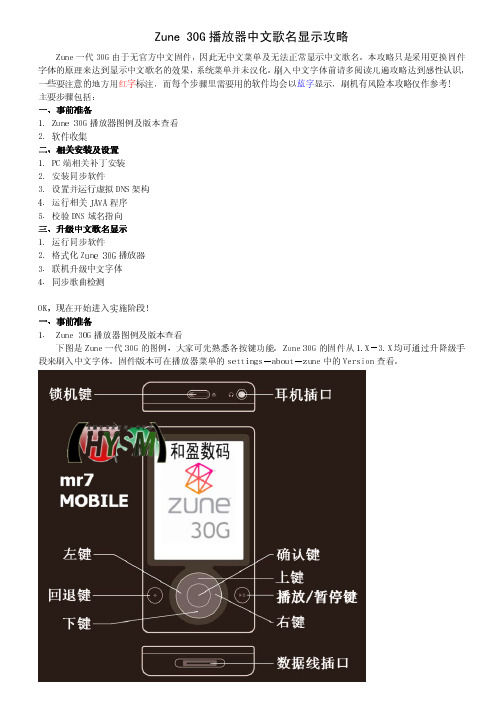
Zune 30G 播放器中文歌名显示攻略Zune 一代30G 由于无官方中文固件,因此无中文菜单及无法正常显示中文歌名。
本攻略只是采用更换固件字体的原理来达到显示中文歌名的效果,系统菜单并未汉化。
刷入中文字体前请多阅读几遍攻略达到感性认识,一些要注意的地方用红字标注,而每个步骤里需要用的软件均会以蓝字显示,刷机有风险本攻略仅作参考! 主要步骤包括:一、事前准备事前准备1.Zune 30G 播放器图例及版本查看2.软件收集二、相关安装及设置相关安装及设置1.PC 端相关补丁安装2.安装同步软件3.设置并运行虚拟DNS 架构4.运行相关JAVA 程序5.校验DNS 域名指向三、升级升级中文中文中文歌名歌名歌名显示显示显示1.运行同步软件2.格式化Zune 30G 播放器3.联机升级中文字体4.同步歌曲检测OK,现在开始进入实施阶段!一、事前准备事前准备1. Zune 30G 播放器图例及版本查看下图是Zune 一代30G 的图例,大家可先熟悉各按键功能。
Zune 30G 的固件从1.X-3.X 均可通过升降级手段来刷入中文字体。
固件版本可在播放器菜单的settings-about-zune 中的Version 查看。
2.软件收集软件收集包括同步软件、升降级时所需的软件及运行环境设置。
本攻略谨以WINDOWS XP系统操作为准。
软件如下。
XP系统需要安装补丁:WindowsXP-KB915865-v11-x86-CHS.exe,WindowsXP-KB932716-v2-x86-CHS.exe,msxml6-x86-ENU(Zune).exe。
JAVA环境软件:jre-6u17-windows-i586-s.exeWindows Media Player 11升级软件:Windows Media Format SDK 11 runtime.exe其它软件:Microsoft Visual C++ 2008,dotnetfx35.exe(Microsoft .NET Framework 3.5,建议在线升级安装)还有一些补丁软件是升级期间安装的,稍后会提及敬请留意。
WP7把电脑上的图片、视频传送到手机(图文教程)
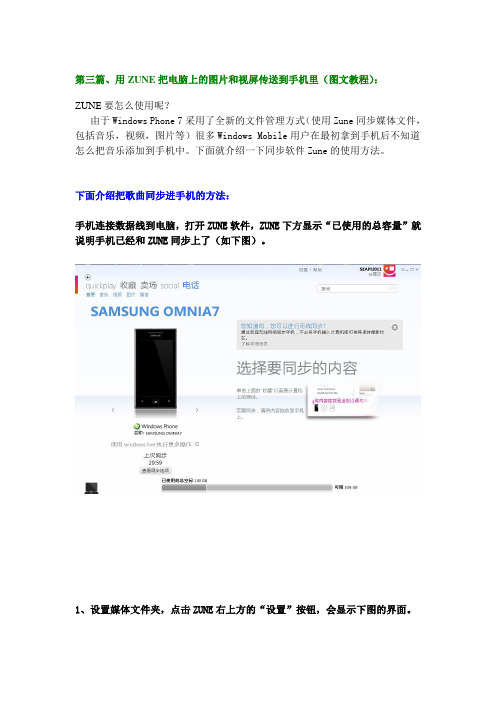
第三篇、用ZUNE把电脑上的图片和视屏传送到手机里(图文教程):ZUNE要怎么使用呢?由于Windows Phone 7采用了全新的文件管理方式(使用Zune同步媒体文件,包括音乐,视频,图片等)很多Windows Mobile用户在最初拿到手机后不知道怎么把音乐添加到手机中。
下面就介绍一下同步软件Zune的使用方法。
下面介绍把歌曲同步进手机的方法:手机连接数据线到电脑,打开ZUNE软件,ZUNE下方显示“已使用的总容量”就说明手机已经和ZUNE同步上了(如下图)。
1、设置媒体文件夹,点击ZUNE右上方的“设置”按钮,会显示下图的界面。
2、点击“设置”下方的“软件”,如下图所示:手机的歌曲、图片、视频等,如下图:下面以同步歌曲为例,先往歌的文件夹里放入要同步进手机的歌曲,如下图:4、然后点击ZUNE上的“管理”,分别添加“音乐”、“视频”、“图片”、“播客”的同步共享文件夹,添加好后点确定,再点ZUNE下方的确定按钮,如下图:片就选图片),刚才添加的6首歌曲,在软件右边已经可以看到,如下图:6、把需要同步进手机的歌曲,拖到软件左下方的手机的图标上,如下图:如果是要所有歌曲都同步进手机,按住ctrl同时用鼠标都选取,就可以一起拖入手机,同步已经完成,拔下数据线,打开手机上音乐+视频-音乐里看看,刚才同步的6首歌曲已经在手机上了。
7、如果不想每次都自己拖动文件进行同步,还可以设置“自动同步所有文件”,具体方法:①点击ZUNE上方的设置按钮,②选择电话③这里的“音乐”、“视频”、“图片”、“播客”都选择全部。
如下图:设置自动同步所有音乐,视频,图片和播客。
以后,只要往文件夹里添加了媒体文件,那么连接上手机后,ZUNE会自动帮您同步到手机上。
禁止Zune图像压缩教程Zune软件在同步至WP7手机时会自动压缩图片大小为640 x 480像素,但是Windows Phone 7的分辨率为800 x 480像素,因此许多图片被Zune压缩之后显示效果就差许多,这次带来的就是禁止Zune图像压缩教程。
8202V_NEW_UI操作中文说明书_sunplus

第 3 页,共 60 页
8202V NEW UI 使用说明书 V1.0
存储设备(U 盘)可在本机上播放。
遥控器使用说明:
功能
功能描述
பைடு நூலகம்
OPEN/CLOSE 进/出仓 执行出仓、关仓、读碟功能
MUTE Media Type
P/N
l DISPLAY VOL+ tia VOL1~9、0、+10
n MENU e TITLE id RETURN f PLAY n STOP o PAUSE/STEP C ENTER
(一)SYSTEM SETUP(系统设置)....................................................................................... 40 (二)LANGUAGE SETUP(语言设置) ................................................................................... 46 (三)AUDIO SETUP(音频设置)......................................................................................... 48 (四)VIDEO SETUP(视频设定)......................................................................................... 52 (五)SPEAKER SETUP(视频设定)..................................................................................... 54
各型号zune的历史资料固件软件安装指南升降级教程(中文版只能用1.0软..

一些下文用到的词汇扫盲:zun e sof tware、zune mark etpla ce X.X:zun e的软件端,装到PC上的。
z une p layer:zune的MP3播放器一端,手持终端,揣到裤兜里的。
f irmwa re:固件,可以理解成承载着z une p layer的系统。
zunemarke tplac e:内置于zune软件端的可以在线下载音乐及其咨询的地方类似于isto rezu ne pa ss:使用zune在线功能的通行证软件端常见1.0,2.X,3.X,4.0固件端:1.2,1.4,3.1,3.2,4.0(H D)zu ne一代:zune30G zune二代(部分为闪存版):zune4/8/16/80/120G zune三代:zu ne HD二次转换:简称二转(re-c ode)把音频和视频放到zun e sof tware后,同步到zuneplaye r时候需要再次转换的麻烦过程。
下文有避免二转的方法。
XX:破解本贴作者cha ney补充的内容会标记成注:本文只就各位机油最关心的关于z une的版本,固件与软件之间的关系以及升降级,中文版进行简述。
关于zu ne的一些基础数据,可以查阅百度百科zu ne词条。
下载 (45KB)2009-12-12 11:06左为z une 4/8/16G,中为z une 80/120G,右为z une 30G历史(纯手工翻译自英文wiki的zune词条和微软官方,有助于理解下文)第一台z une的模型,zun e 30诞生于美国时间2006年11月14日。
z une 30拥有30G 容量,F M调频收音机和一个3英寸大的屏幕。
EDIUS用户手册
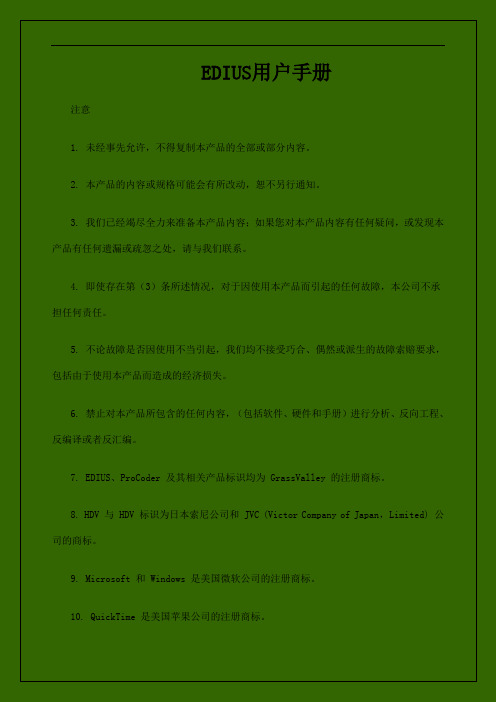
EDIUS用户手册注意1. 未经事先允许,不得复制本产品的全部或部分内容。
2. 本产品的内容或规格可能会有所改动,恕不另行通知。
3. 我们已经竭尽全力来准备本产品内容;如果您对本产品内容有任何疑问,或发现本产品有任何遗漏或疏忽之处,请与我们联系。
4. 即使存在第(3)条所述情况,对于因使用本产品而引起的任何故障,本公司不承担任何责任。
5. 不论故障是否因使用不当引起,我们均不接受巧合、偶然或派生的故障索赔要求,包括由于使用本产品而造成的经济损失。
6. 禁止对本产品所包含的任何内容,(包括软件、硬件和手册)进行分析、反向工程、反编译或者反汇编。
7. EDIUS、ProCoder 及其相关产品标识均为 GrassValley 的注册商标。
8. HDV 与 HDV 标识为日本索尼公司和 JVC (Victor Company of Japan,Limited) 公司的商标。
9. Microsoft 和 Windows 是美国微软公司的注册商标。
10. QuickTime 是美国苹果公司的注册商标。
11. Inscriber 是 Inscriber Technology 公司的注册商标。
TitleMotion 和Inscriber标识是 Inscriber Technology 公司的注册商标。
12. 雷特字幕和Vistitle 是北京雷特世创科技有限公司的注册商标。
13. Adobe、Adobe 标识、 Adobe Reader 和 Adobe Premiere 是 AdobeSystems 公司的注册商标。
14. Dolby、Dolby 及 Double D 标识是 Dolby 实验室的注册商标。
它们均是基于自己的许可设计的。
15. 其它产品名称或相关品牌名称均为各自公司的商标或注册商标。
用户手册说明在某些情况下,可能会出现本手册未涵盖的信息,请参阅《参考手册》。
如果实际应用方法与本手册中的说明存在任何偏差,请以实际应用方法为准。
Zune使用教程
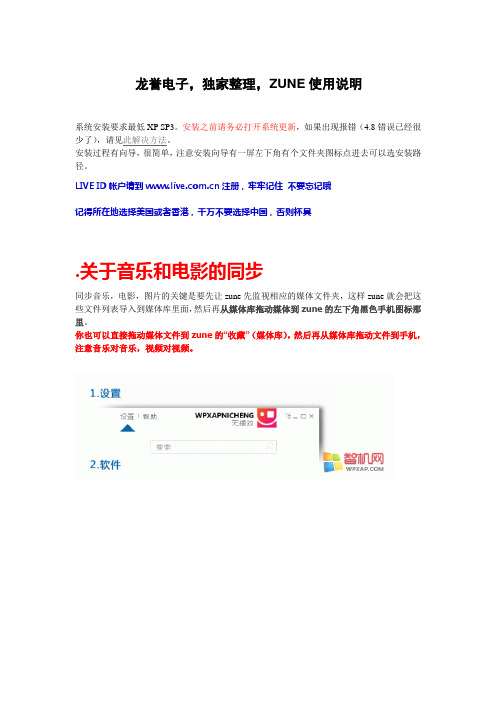
龙誉电子,独家整理,ZUNE使用说明
系统安装要求最低XP SP3。
安装之前请务必打开系统更新,如果出现报错(4.8错误已经很少了),请见此解决方法。
安装过程有向导,很简单,注意安装向导有一屏左下角有个文件夹图标点进去可以选安装路径。
LIVE ID帐户请到注册,牢牢记住不要忘记哦
记得所在地选择美国或者香港,千万不要选择中国,否则杯具
.关于音乐和电影的同步
同步音乐,电影,图片的关键是要先让zune先监视相应的媒体文件夹,这样zune就会把这些文件列表导入到媒体库里面,然后再从媒体库拖动媒体到zune的左下角黑色手机图标那里。
你也可以直接拖动媒体文件到zune的“收藏”(媒体库),然后再从媒体库拖动文件到手机,注意音乐对音乐,视频对视频。
另外要注意的是:
图片同步的时候默认是会压缩的,如果不想图片被压缩,可以按下图设置:
经实验默认传输到手机的图片宽度居然都是1224,搞不清楚为什么会是这个宽度。
对于视频,目前经测试,完美支持720P MP4,MOV,WMV,A VI。
PS:很多人会觉得WP7的文件同步很麻烦,但其实用习惯了,你会发现这种流程有他的便捷,比如你可以设置》电话》同步选项,这样当你向监视文件夹复制文件的时候,文件会即时的自动的同步到手机端,这对于媒体文件的同步管理是非常方便的。
SONY NWZ-A726 A728 A729 说明书

首字母搜索
演出者. ....................... 34 专辑........................... 34 歌曲........................... 34
影像库. ...............58 时钟显示...............87 照片库. ...............70
获取数据. ....................... 23 传送数据. ....................... 24
使声音更具回响效果 (VPT(环绕声)). ................ 欣赏高清晰立体声 (高清晰立体声). ................. 修正高频范围内的声音 (DSEE(音响增强器)). ............. 调节音量(动态音量均衡器).........
曲库
所有歌曲...................... 专辑........................... 演出者. ....................... 风格........................... 发行年份...................... 文件夹. .......................
81 82 83 84 85 86 88 89 90 91 92 94
菜单
索引
实用信息
最大限度延长电池持续时间. ....... 96 何谓格式和比特率?. ............. 97
何谓音频格式?. ................... 97 何谓影像格式?. ................... 98 何谓照片格式?. ................... 98
教你如何将以前的Zune播放列表同步到WP8手机

教你如何将以前的Zune播放列表同步到WP8手机
我们都知道将播放列表同步到WP8手机的最佳工具是Windows Media Player, 至少可以自动生成播放列表。
但那些你在WP7.5手机上积攒了好几年的播放列表怎么办呢?它们可不兼容WP8啊!
事实证明,简单地重命名扩展名.ZPL为.WPL就能使它们兼容Windows媒体播放器了,这就使得应用程序可以同步播放列表到您的WP8手机了。
要想找到Zune播放列表, 就在电脑上搜索ZPL, (一般的路径是under C:\Users\XXXXX\Music\Playlists, XXXXX是你电脑的用户名),然后将扩展名重命名为.WPL,启动indows Media Player, 连接你的手机,然后将新生成的播放列表拖曳到同步窗口中。
/tutorial/27168.html。
导入音乐的操作方法

导入音乐的操作方法
导入音乐的操作方法可以有多种途径,以下是一些常见的方法:
1. 从计算机文件夹导入音乐:首先,将音乐文件保存在计算机中的合适文件夹中。
然后,打开音乐播放软件(如iTunes、Windows Media Player)或音乐管理软件(如Spotify),在软件界面中找到“导入”或“添加”选项,浏览并选择要导入的音乐文件所在的文件夹,最后点击“确认”或“导入”按钮。
2. 通过光盘导入音乐:将音乐CD放入计算机的光驱中,然后打开音乐播放软件(如iTunes、Windows Media Player),软件通常会自动识别并导入CD中的音乐文件。
若未自动导入,可以在软件界面中找到“导入”或“添加”选项,选择CD驱动器作为导入源,最后点击“确认”或“导入”按钮。
3. 通过云存储导入音乐:使用云存储服务(如Google Drive、Dropbox)将音乐文件上传到云存储空间中。
然后,在音乐播放软件或音乐管理软件中打开云存储服务的插件或选项,登录并连接到云存储帐户,选择要导入的音乐文件,最后点击“确认”或“导入”按钮。
4. 通过流媒体平台导入音乐:对于订阅流媒体平台(如Spotify、Apple Music)的用户,可以直接在平台中搜索和添加想要导入的音乐。
平台会将音乐文件直接提供给用户进行在线播放,无需实际下载和导入到本地设备上。
无论使用哪种方法,导入音乐后需要等待一段时间,软件会自动扫描和整理音乐文件,以便在播放软件的媒体库中显示和播放。
WP7同步音乐图片视频教程
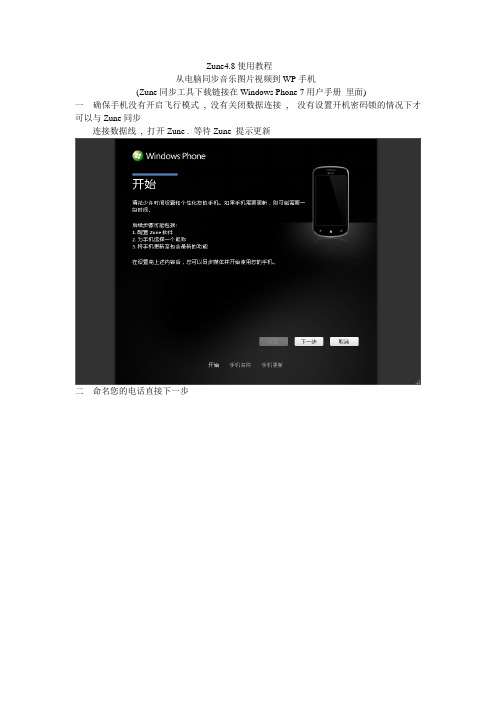
Zune4.8使用教程
从电脑同步音乐图片视频到WP手机
(Zune同步工具下载链接在Windows Phone 7用户手册里面)
一确保手机没有开启飞行模式, 没有关闭数据连接, 没有设置开机密码锁的情况下才可以与Zune同步
连接数据线, 打开Zune . 等待Zune 提示更新
二命名您的电话直接下一步
三正在检查更新. 等待ing
四当出现手机型号和剩余存储空间就是手机已经连接上Zune了
五点击Zune顶端的设置-软件-收藏添加音乐,图片,视频所在的文件夹( 也可以添加酷狗. 酷我音乐盒. QQ音乐之类的下载目录哦) . 添加完毕后点击确定后返回到Zune收藏
主界面
----------------------------------------------------------------------------------------------------------------------
六 在Zune 收藏界面已经显示电脑上的多媒体文件了 . 对着多媒体文件点击鼠标右键-与SAMSUNG SGH-I917同步 , 就同步到手机里了
另外 WP7的视频格式是A VI MP4 WMV 3GP 可以下载个格式工厂进行转换哦 . 个人强力推荐A VI 格式 MP4太大 , 3GP 模糊不清
格式工厂下载地址 /CN/index.html。
WP7.5部署软件和上传音乐

(3)安装 zune4.8 同步更新工具
zune 4.8 中文版下载 /downloads/zh-cn/details.aspx?familyid=3e868560-12d4-43b5-88d4-17b1f8e65e12
(4)安装 智机助手2.0
(1)安装电脑系统组件 net 4.0 (下载地址:/file/dp5otj9o )
(2)安装 sdk (下载地址 /dev/10.html)
windows7 系统的电脑可以安装精简版SDK,XP系统的电脑若精简版安装不了请安装完整版的SDK
部署软件游戏和上传音乐图片视频的方法
工具说明:net4.0和SDK 是系统组件,用于开发命令行控制程序和数据
zune用于同步上传音乐视频图片到手机上
智机助手用于安装软件和游戏
备注:一二两步骤请按照顺序安装,避免出现安装报错的情况!!!
智机助手2.0 下载地址:/mobile/tools/information/detail-29830.html
部署软件的方法
连接USB线后点击智机助手(右键-以管理员身份运行)软件启动时候手机不要锁屏
进入后点击电子市场可以搜索各种应用程序进行安装,如果有下载好的XAP文件需要安装,点击程序管理-选择-安装
live账号注册地址 / 注册前电脑时区改成美国,注册的时候地址填写美国(美国账号可以在商店里购买应用,中国账号不可以)
也可以用另一种方法传音乐图片视频,就是把手机变成U39-1-2.html
也可以使用Tom-XAP-Installer部署软件(解压后右键-以管理员身份运行)
下载地址 /file/anm7wlbt
软件游戏大全合集 下载地址 /
INPHO DTMaster中文操作手册
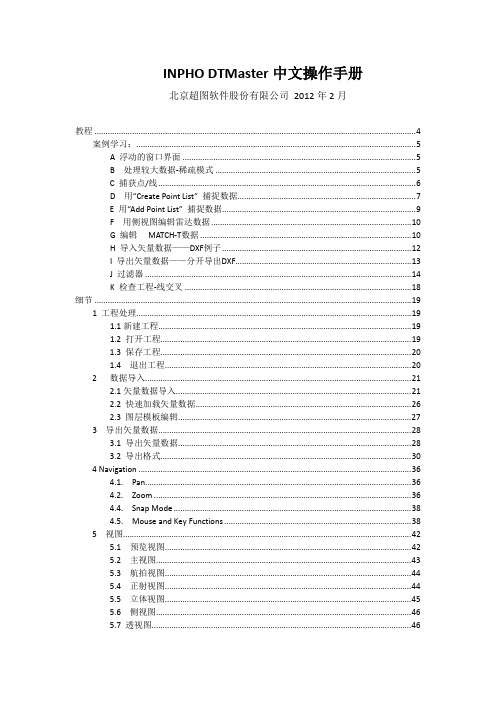
北京超图软件股份有限公司 2012 年 2 月
教程 ..................................................................................................................................................4 案例学习:...............................................................................................................................5 A 浮动的窗口界面 ..........................................................................................................5 B 处理较大数据-稀疏模式 ...........................................................................................5 C 捕获点/线 .....................................................................................................................6 D 用“Create Point List” 捕捉数据.................................................................................7 E 用“Add Point List” 捕捉数据........................................................................................9 F 用侧视图编辑雷达数据...........................................................................................10 G 编辑 MATCH-T数据 ................................................................................................10 H 导入矢量数据——DXF例子 ......................................................................................12 I 导出矢量数据——分开导出DXF................................................................................13 J 过滤器 .........................................................................................................................14 K 检查工程-线交叉 .......................................................................................................18
ZEN MICRO 说明书

51 52 52 52 53 53 53 54 54
关于 PlaysForSure 及 Windows Media Player 10 升级 .......................................... 55 启用 PlaysForSure 和 WMP10 升级 ............... 56 常见问题 ...................................... 58 安全使用建议 .................................. 67 一般规格说明 .................................. 68
版权 © 2005 Creative Technology Ltd. 版权所有。
Creative 标志和 Creative MediaSource 是 Creative Technology Ltd. 在美国和 / 或其它国家的商标或注册商 标。Microsoft、Windows、Windows Media、Outlook 和 Windows 标志是 Microsoft Corporation 的注册商标。 Intel 和 Pentium 是 Intel Corporation 的注册商标。其它产品均是其各自拥有者的商标或注册商标。所有技术 规格如有变动,恕不另行通知。实际内容可能与图示略有不同。
Zen Micro 概述
6
Zen Micro 概述
在完成快速开始简明手册上的安装步骤之后,请再花一些时间阅读这份用户指南, 学习如何充分发挥此播放机的功能。 Zen Micro
Zen Micro 概述
7
下一首 / 快进按钮 按下此按钮到达下一首曲目。 按住按钮,在一首曲目内向前跳转。 选项按钮 按下此按钮显示可供使用的选项。 纵向触摸面板 使用纵向触摸面板滚动选择菜单项。 在播放时,使用纵向触摸面板调整音量。 有关使用纵向触摸面板的详细信息,请参考第 9 页的 “纵向触摸面板” 。 菜单 / 返回按钮 在播放时,按此按钮显示主菜单。 在各菜单项之间滚动时,按下此按钮可以返回上一个菜单。 播放 / 暂停按钮 开始、暂停及恢复播放。 上一首 / 后退按钮 按下此按钮到达上一首曲目。 按住按钮,在一首曲目内向后跳转。 电源开关 打开或关闭播放机。
WP7同步软件Zune入门

WP7同步软件Zune入门NO.1 Zune是什么?Zune是目前主要用于Windows Phone 7手机的PC同步工具,类似于iPhone使用的iTunes。
Zune由微软公司开发,早期用于Zune或Zune HD播放器,目前主要用于微软WP7手机的PC同步,以及“WP7卖场”即Windows Phone Marketplace软件店服务。
Zune主要功能:1. 同步视频、图片、音乐在PC和WP7手机之间。
2. 更新Windows Phone 7手机的固件,比如升级WP7 Mango 可以通过Zune来自动下载和升级。
3. 作为Windows Phone的软件店在PC上的客户端,可以在PC 上下载软件然后同步到WP7手机上。
NO.2 Zune里的卖场怎么没有了?刚刚买的WP7手机,下载安装好Zune后为什么找不到“软件市场”,这主要是目前微软Zune市场还没有提供中国地区服务,你可以使用XAP安装器,来开启Zune的Marketplace就可以下载Win7软件和游戏了,相对于Android的软件市场,在Windows Phone中叫“卖场”,开启相关方法电脑-控制面板-更改位置修改为美国或者其他的国家就可以了注意要与你Live ID账号注册地区匹配NO.3 Zune WIFI无线同步教程其实WP7手机和电脑同步除了数据线连接之外还有另外一种方法,这就是通过手机的WIFI和Zune软件让手机与同一网络内的电脑进行同步。
1.用数据线连接WP7手机和电脑,电脑上必须安装有Zune软件,如果没有请点击下载官方最新版。
2.打开Zune软件,点击左下角的手机图标。
3.点击打开手机型号下方的“查看同步选项"按钮。
4.在设置列表中选择“无线同步"选项。
5.在WP7手机中的设置——WIFI中打开WIFI,并连接至和电脑同一网络。
6.在Zune“无线同步选项”的右侧点击刷新,当检测到手机已经连接至XXXX(SSID)之后(XXXX为路由器名称),点击“设置无线同步”按钮。
导入和编辑音效的步骤
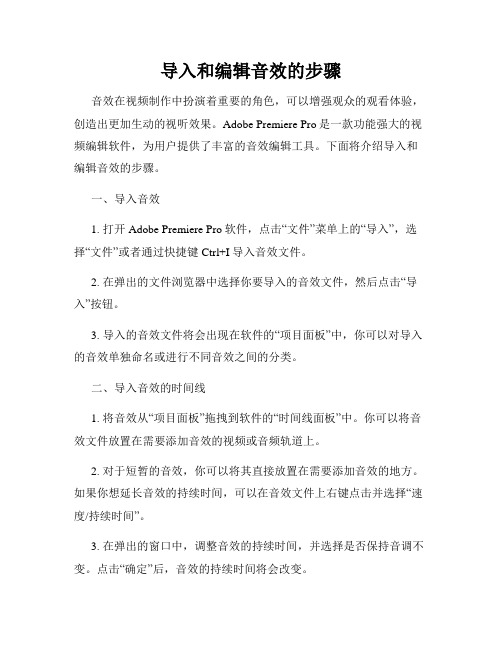
导入和编辑音效的步骤音效在视频制作中扮演着重要的角色,可以增强观众的观看体验,创造出更加生动的视听效果。
Adobe Premiere Pro是一款功能强大的视频编辑软件,为用户提供了丰富的音效编辑工具。
下面将介绍导入和编辑音效的步骤。
一、导入音效1. 打开Adobe Premiere Pro软件,点击“文件”菜单上的“导入”,选择“文件”或者通过快捷键Ctrl+I导入音效文件。
2. 在弹出的文件浏览器中选择你要导入的音效文件,然后点击“导入”按钮。
3. 导入的音效文件将会出现在软件的“项目面板”中,你可以对导入的音效单独命名或进行不同音效之间的分类。
二、导入音效的时间线1. 将音效从“项目面板”拖拽到软件的“时间线面板”中。
你可以将音效文件放置在需要添加音效的视频或音频轨道上。
2. 对于短暂的音效,你可以将其直接放置在需要添加音效的地方。
如果你想延长音效的持续时间,可以在音效文件上右键点击并选择“速度/持续时间”。
3. 在弹出的窗口中,调整音效的持续时间,并选择是否保持音调不变。
点击“确定”后,音效的持续时间将会改变。
三、编辑音效1. 调整音效的音量:选中音效文件,在“效果控制面板”中调整音量滑块。
你还可以使用关键帧来实现音量的渐变效果。
2. 添加音效转场:在“项目面板”中选择要添加的音效转场效果,将其拖拽至音效文件的两端。
这将使音效渐入渐出,创造出更流畅的音效转场效果。
3. 添加音效效果:在“效果控制面板”中选择要添加的音效效果,将其拖拽至音效文件上。
你可以尝试不同的音效效果,如混响、均衡器等,以获得所需的音效效果。
4. 剪切和粘贴音效:选中音效文件,在“编辑”菜单中选择“剪切”或使用快捷键Ctrl+X进行剪切。
然后将光标移动到要粘贴的位置,选择“编辑”菜单中的“粘贴”或使用快捷键Ctrl+V进行粘贴。
五、导出音效1. 点击“文件”菜单中的“出口”选项,选择所需的音效输出格式和设置。
2. 在弹出的窗口中,选择导出的音效文件的保存路径,然后点击“导出”按钮。
mvbox的使用方法
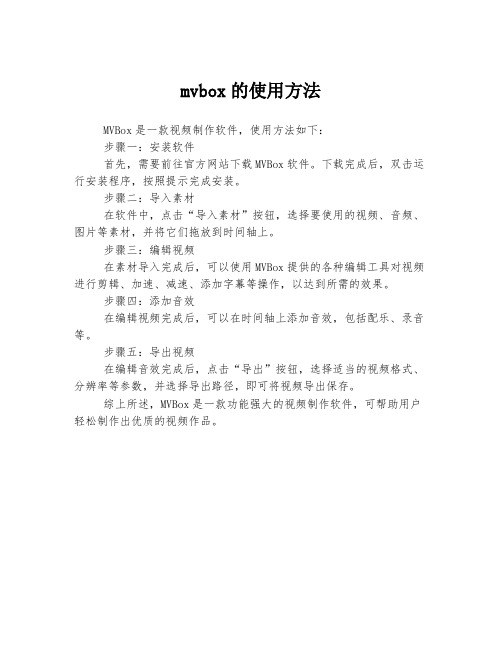
mvbox的使用方法
MVBox是一款视频制作软件,使用方法如下:
步骤一:安装软件
首先,需要前往官方网站下载MVBox软件。
下载完成后,双击运行安装程序,按照提示完成安装。
步骤二:导入素材
在软件中,点击“导入素材”按钮,选择要使用的视频、音频、图片等素材,并将它们拖放到时间轴上。
步骤三:编辑视频
在素材导入完成后,可以使用MVBox提供的各种编辑工具对视频进行剪辑、加速、减速、添加字幕等操作,以达到所需的效果。
步骤四:添加音效
在编辑视频完成后,可以在时间轴上添加音效,包括配乐、录音等。
步骤五:导出视频
在编辑音效完成后,点击“导出”按钮,选择适当的视频格式、分辨率等参数,并选择导出路径,即可将视频导出保存。
综上所述,MVBox是一款功能强大的视频制作软件,可帮助用户轻松制作出优质的视频作品。
纽曼音影王 M918 MP4播放器 说明书

纽 曼 音 影 王 M 918MP4播放器使 用 手 册1您 好:感谢您选用本公司生产的便携式MP4播放器——音影王M918!为了使您尽快轻松自如地操作您的音影王MP4播放器,我们随机配备了内容详尽的用户手册,您可以获取有关产品介绍、使用方法等方面的知识。
使用您的MP4播放器之前,请仔细阅读我们随机提供的所有资料,以便您能更好地使用该产品。
在编写本手册时我们非常认真和严谨,希望能给您提供完备可靠的信息,然而难免有错误和疏漏之处,请您给予谅解并由衷地欢迎您批评和指正。
如果您在使用该产品的过程中发现什么问题,请及时拨打我们的服务热线,感谢您的支持和合作! 本公司对于因软件、硬件的误操作、产品维修、电池更换或其它意外情况所引起的个人数据资料的丢失和损坏不负任何责任,也不对由此而造成的其它间接损失负责,请随时备份您的数据资料到您的台式(笔记本)计算机上。
同时我们无法控制用户对本手册可能造成的误解,因此,本公司将不对在使用本手册过程中可能出现的意外损失负责,并不对因使用该产品而引起的第三方索赔负责。
本手册中的信息如有变更,恕不另行通知。
本手册信息受到版权保护,其任何部分未经本公司事先书面许可,不准以任何方式影印和复制。
● 产品及产品颜色款式请以购买的实物为准。
● 本公司保留对本手册、保修卡及其相关资料的最终解释权。
2使用注意事项★不要在特别热、冷、多尘或潮湿的环境中使用播放器; ★尽量放在儿童触摸不到的地方,防止碰撞和跌落造成严重损害; ★请不要自行更换电池,谨防电池爆炸伤人;★使用时不要让播放器摔落、或与硬物摩擦撞击,否则可能会导致播放器表面磨花、电池脱落或其它硬件损坏; ★请勿擅自打开机器外壳,如有疑问请与经销商联系; ★尽量避免在特别干燥环境下操作播放器,以防静电;★播放器在格式化或上传下载过程中不要突然断开连接,否则可能导致程序出错; ★本机被作为移动硬盘使用时,用户请按正确文件管理操作方法存储导出文件。
利用XMediaRecode进行视频压制

利用XMedia Recode进行视频压制官方网站:http://www.xmedia-recode.de/、安装一个完整的解码播放器。
例如:完美者解码、终极解码、K-Lite Codec Pack等。
、安装XMedia Recode,一路Next,没有悬念的。
也可以修改下安装路径。
、打开XMedia Recode。
我们看到如下画面:<¥? Not Qvd-writeCftJtomaticaly rename ® ufll亡nmn吧十index?-)其中:Movie表示剪辑模式,DVD/Blu-ray表示光盘模式,我们使用Movie模式,点击OpenFile图标,可以导入视频(可以批量导入)。
在Output Format栏目里面,Profile表示视频预设模式,我们选CUSTOM ;Format视频格式,可以选择任意的格式,例如我们选MP4。
File Extension大家熟悉的文件后缀名,也选MP4。
Video Codec :表示视频编码器的选择。
点击一个视频就可以选这了。
例如我们导入一个的视频,并选中它,就可以看到:File Chapters Cxjration VideoRPGchinajoy.ts Q00:02:31MPEG-4 AbFcrmat Video|[ Audio | Filters/Preview Chapter | Tag JobsOutput streanO Video only® Video andProfile:Format;Vic onl1VideoVideo CwtecCode 匚:Output:Saw to* folder -IDestination:;电1我的交档贱VideosO OverwriteTSExit DVB/Blu-rayFormat JobsOutput Format Output stream typeMovi t-aOpen File ncodt1File Extension:Output FormatModusCodec : Language :Sample rate: Rate oortrol made:Audio :表示音频的编码方式。
- 1、下载文档前请自行甄别文档内容的完整性,平台不提供额外的编辑、内容补充、找答案等附加服务。
- 2、"仅部分预览"的文档,不可在线预览部分如存在完整性等问题,可反馈申请退款(可完整预览的文档不适用该条件!)。
- 3、如文档侵犯您的权益,请联系客服反馈,我们会尽快为您处理(人工客服工作时间:9:00-18:30)。
关于ZUNE导入歌曲视频图片详细教程
首先我们要先在电脑上面下载zune 不同的系统有不同的版本
XP系统ZUNE下载地址:
/zh-cn/download/details.aspx?id=27163
WIN7系统ZUNE下载地址
/downloads/zh-cn/details.aspx?familyid=3e868560 -12d4-43b5-88d4-17b1f8e65e12&displaylang=zh-cn
下载完成后点击运行ZunePackage 也就是您下载下来的那个zune文件
、
接下来就是使用ZUNE将电脑上面您所需要的歌曲、视频、图片导入进手机具体请看以下截图
然后打开手机上面的音乐文件夹
歌曲您可以先自行下载到电脑上酷狗
QQ音乐或者百度都能下载MP3 很简单的哦!!
具体怎么导入请看以下截图
图片和视频我就不用多说了吧步骤是一样的
只是图片就点图片的选项视频就点视频的选项
一样拉到zune的收藏里面然后在同步到右下角
的手机的图标等待同步完成后再去电话的界面点下
图片或者视频就能看到了哦不懂的可以再旺旺或者
QQ跟我联系下哦ZUNE教程到此完毕亲您懂了吗?
目前WP7系统视频只支持MP4和部分AVI 图片基本上常用格式的都支持
最后在这献上一个MP4的下载论坛地址
MP4:/forum-41-1.html。
